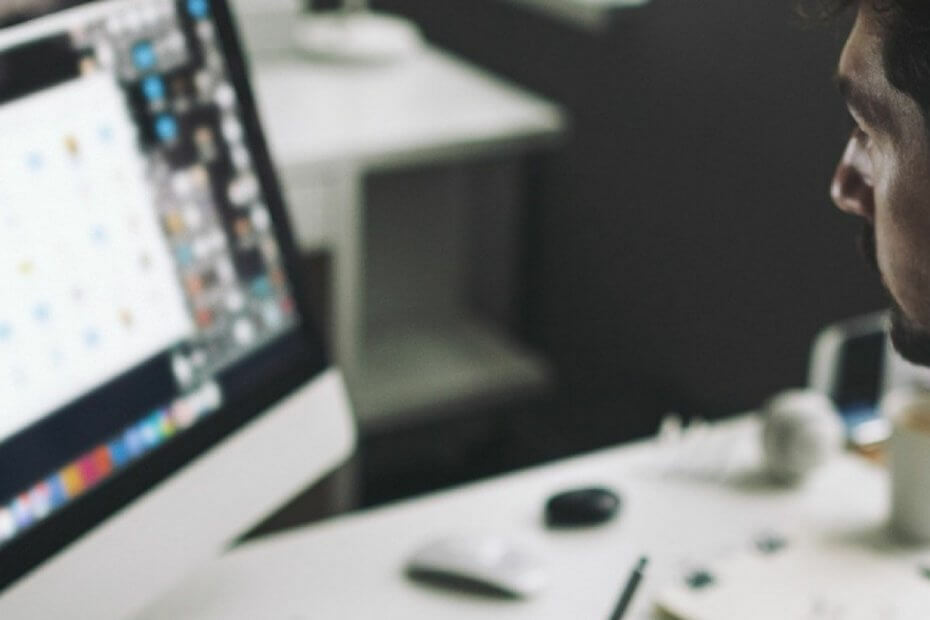
Denne software reparerer almindelige computerfejl, beskytter dig mod filtab, malware, hardwarefejl og optimerer din pc til maksimal ydelse. Løs pc-problemer og fjern vira nu i 3 nemme trin:
- Download Restoro pc-reparationsværktøj der kommer med patenterede teknologier (patent tilgængelig her).
- Klik på Start scanning for at finde Windows-problemer, der kan forårsage pc-problemer.
- Klik på Reparer alt for at løse problemer, der påvirker din computers sikkerhed og ydeevne
- Restoro er blevet downloadet af 0 læsere denne måned.
Da mange af jer fortsætter med at bruge Live Mail, skal du være sikker på, at der kan være tidspunkter, hvor ting går galt med det. Windows Live Mail problemer med vedhæftede filer finder helt sikkert deres plads i den lange liste over fejl, som brugere løbende står over for.
Når Live Mail blokerer en vedhæftet fil, som du modtager, viser den en advarselsmeddelelse, som vi er sikre på, at du allerede kender udenad. Meddelelsen lyder Forbudt filtype. Fil deaktiveret.
Klar til at ændre det? I denne artikel har vi angivet et par fejlfindingsprocedurer, der hjælper dig med at løse forskellige Live Mail-vedhæftede fejl.
Hvordan kan jeg løse problemer med vedhæftede filer i Windows Live Mail?
1. Brug reparationsfunktionen
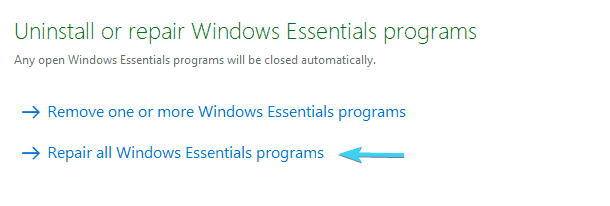
- I Windows-søgefelt, type Styring og åbn Kontrolpanel.
- Klik på Programmer.
- Klik på under Programmer Afinstaller et program.
- Søge efter Windows Live Essentials i Aktuelt installeret programlistedobbeltklik derefter på den.
- Klik på Reparer alle Windows Live-programmer.
- Når du har gjort det, skal du genstarte computeren, så indstillingerne træder i kraft.
I stedet for at geninstallere Essentials Suite fra starten og tænke på det værste, anbefaler vi at vende dig til reparationsfunktionen.
- Du kan ikke åbne Kontrolpanel? Se denne trinvise vejledning for at finde en løsning.
2. Brug en tredjeparts desktop-e-mail-klient til Windows
Du kan bruge et pålideligt Windows Live Mail-alternativ til dine behov for filvedhæftning.
Mailbird er et kraftfuldt og meget tilpasseligt værktøj, der giver dig mulighed for at administrere dine e-mails, kontakter og filer fra flere konti i en enkelt indbakke. Sådan kan du importere din Live Mail-konto til Mailbird for at se de ønskede vedhæftede filer:
- Download og installer Mailbird
- Vælg Indstillinger fra hovedmenuen og gå til Fanen Konti
- Klik på Tilføj knap og derefter videre Importere
- Vælg den konto, du vil importere
- Indtast din adgangskode, og vent, indtil processen er afsluttet
⇒ Hent Mailbird
3. Skift sikkerhedsindstillinger, hvis Live Mail-vedhæftede filer ikke vises
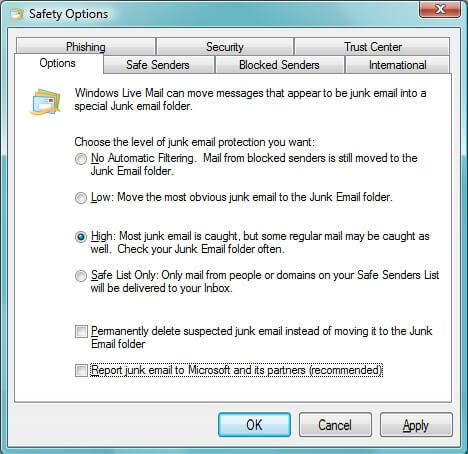
- Log ind på Live Mail først.
- Klik på Blå fane i øverste venstre hjørne.
- Hold musen over Muligheder.
- Det Menuen Indstillinger indeholder flere undermenuer. Klik på den der siger Sikkerhedsmuligheder.
- Klik på Sikre afsendere.
- Klik på Tilføje.
- Skriv nu afsenderens e-mail-adresse.
- Klik på Okay.
- Klik på ansøge, og klik derefter på Okay.
- Vende tilbage til Indstillinger>Sikkerhedsmuligheder.
- Klik på Muligheder.
- Du har sandsynligvis indstillet dette til Høj (i hvilket tilfælde de fleste uønskede e-mails er fanget) på et bestemt tidspunkt, men prøv at vælge Lav denne gang.
- Klik på Ansøg og bekræft.
Når Live Mail-vedhæftede filer slet ikke vises, kan du prøve at føje afsenderen af e-mailen til din Liste over sikre afsendere. Indstil derefter Sikkerhedsmuligheder til Lav.
Dette kan hjælpe dig, men det er klogt at gå efter denne mindre restriktive mulighed, hvis du ikke modtager mange uønskede meddelelser eller kun vil filtrere de meddelelser, der er den mest åbenlyse uønsket.
Overvej også en antivirus med antispam for at slippe af med alle uønskede e-mails.
4. Skift sikkerhedsindstillinger, når Windows Live Mail ikke downloader vedhæftede filer
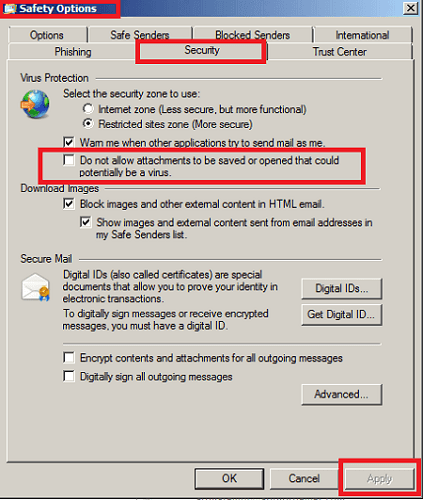
- Gå til Windows Live Mail.
- Når Windows Live Mail åbnes, skal du gå ind i Hjem> Uønsket.
- Find Fanen Sikkerhedsindstillinger og klik på den.
- Gå til Fanen Sikkerhed Næste.
- Du skal fjerne markeringen i afkrydsningsfeltet ud for Tillad ikke at gemme eller åbne vedhæftede filer, der potentielt kan være en virus.
- Bekræft ved at klikke ansøge.
Når de foregående trin ikke lykkedes, og Live Mail ikke downloader vedhæftede filer, kan du også ændre en sikkerhedsindstilling.
Vi vil dog kraftigt fraråde dig at udføre denne handling. Hvis du slukker for denne indstilling, bliver din computer sårbar over for vira, så den indebærer nogle potentielle risici.
5. Få administratorrettigheder, hvis Windows Live Mail ikke åbner PDF-vedhæftede filer
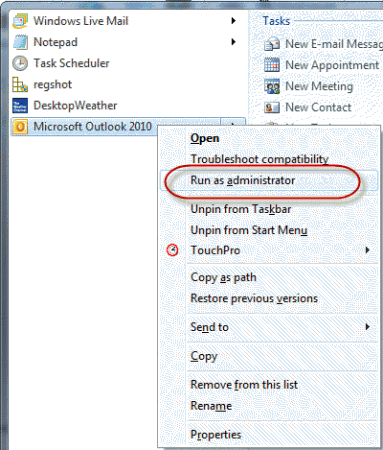
- Højreklik på Live Mail-ikon.
- Gå til Egenskaber> Kompatibilitet.
- Mens du er der, skal du markere afkrydsningsfeltet ud for Kør dette program som administrator.
- Klik på ansøge.
- Vælg også Genvej> Avanceret.
- Kontrollere Kør som administrator.
- Klik på Okay.
Når Windows Live Mail ikke åbner PDF-vedhæftede filer, er der en ting mere, du kan prøve. Følg trinene som beskrevet ovenfor.
Hvis Administratorindstilling er nedtonet, skal du højreklikke på den og vælge Åbn filplacering og højreklik WLMAIL.EXE. Prøv derefter proceduren igen.
- Intet sker, når du klikker på Kør som administrator? Bare rolig, vi har den rigtige løsning til dig.
6. Afinstaller, og installer derefter Windows Essentials tilbage
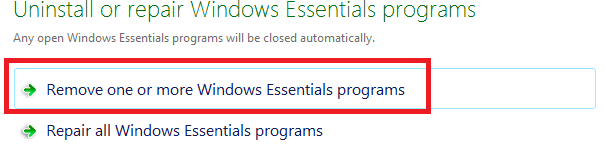
- Gå til Kontrolpanel.
- Fra Kategorivisning, Vælg Afinstaller et program.
- Dobbeltklik på Windows Essentials.
- Klik på Fjern et eller flere Windows Live-programmer.
- Vælg de programmer, du vil afinstallere, og klik derefter på Afinstaller.
- Gå til Recovery Manager.
- Klik på Geninstallation af softwareprogram under Jeg har brug for hjælp med det samme.
- På den Velkomstskærm til geninstallation af softwareprogram, klik Næste.
- Se i Liste over fabriksinstallerede programmer for Windows Live Mail at geninstallere.
- Hvis Live Mail ikke er angivet der, skal du vælge Programmet er ikke på listen.
- Klik på Næste og følg de givne instruktioner for at geninstallere programmet.
Vi har et sidste fejlfindingstrin efter at have udført alle disse procedurer. Vi foreslår, at du fjerner din konto i Windows Live Mail. Geninstaller det derefter via fremgangsmåden beskrevet her.
Hvis du har brug for mere information om, hvordan du afinstallerer programmer og apps i Windows 10, skal du tjekke dette detaljeret vejledning.
Når Window Live Mail ikke tillader download eller åbning af vedhæftede filer, forsøgte brugerne også at gendanne et tidligere systembillede / sikkerhedskopi eller forbinder deres Gmail-konto til Outlook.
For andre spørgsmål eller forslag, er du velkommen til at komme til kommentarfeltet nedenfor.
LÆS OGSÅ:
- Hvad skal jeg gøre, hvis mine Windows Live Mail-kontakter forsvinder
- Fix: Windows Live Mail-fejl 0x8007007A på Windows 10
- Live Mail accepterer ikke adgangskoden? Prøv disse rettelser
 Har du stadig problemer?Løs dem med dette værktøj:
Har du stadig problemer?Løs dem med dette værktøj:
- Download dette pc-reparationsværktøj klassificeret Great på TrustPilot.com (download starter på denne side).
- Klik på Start scanning for at finde Windows-problemer, der kan forårsage pc-problemer.
- Klik på Reparer alt for at løse problemer med patenterede teknologier (Eksklusiv rabat for vores læsere).
Restoro er blevet downloadet af 0 læsere denne måned.
